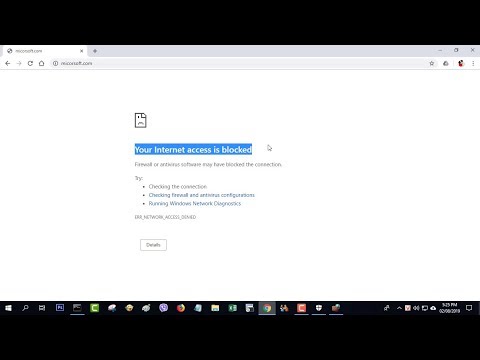Informationscaching fra OS I / O-undersystemer ved udveksling af data med lagerenheder har været brugt i meget lang tid. Caching muliggør næsten øjeblikkelig ændring af de nyligt skrevne data på grund af det faktum, at de faktisk ikke blev gemt på mediet, men kun blev placeret i en buffer i RAM. Prisen at betale for denne tilgang er potentialet for datatab på grund af et pludseligt strømafbrydelse. Derfor giver det ofte mening at deaktivere caching af filer (for eksempel for et flashdrev).

Nødvendig
Administrative rettigheder i Windows
Instruktioner
Trin 1
Log ind på Windows Kontrolpanel. For at gøre dette skal du åbne hovedmenuen i den grafiske skal ved at klikke på knappen "Start" i proceslinjen på skrivebordet. I denne menu skal du markere punktet "Indstillinger". Vent til undermenuen vises. Klik på emnet "Kontrolpanel".
Trin 2
Åbn vinduet Administration-mappen. Hvis den aktuelle visningstilstand i kontrolpanelet er "Kategorivisning", skal du klikke på "Ydeevne og vedligeholdelse" -linket og derefter på "Administration" -linket.
Hvis kontrolpanelet viser indhold i klassisk stil, skal du finde administrative værktøjer og åbne. For at gøre dette skal du enten dobbeltklikke på det med venstre museknap eller højreklikke og vælge "Åbn" i genvejsmenuen.
Trin 3
Start Microsoft Management Console (MMC). For at gøre dette skal du dobbeltklikke på genvejen "Computeradministration" i mappevinduet "Administration" eller højreklikke på den og vælge "Åbn" i genvejsmenuen.
Trin 4
Aktivér MMC Storage Management-snapin-modulet. Udvid om nødvendigt sektionen Lager i gruppen Computerstyring (lokal). Fremhæv Diskhåndtering med musen eller markørknapperne. Grænsefladen for den valgte snap-in vises i højre rude på konsollen.
Trin 5
Åbn egenskabsdialogen på det drev, som du vil deaktivere filcaching for. Find det element, der svarer til målenheden, i den nederste liste i højre rude i administrationskonsollen. Højreklik på blokken med oplysninger om disken. Vælg Egenskaber i genvejsmenuen.
Trin 6
Naviger til administration af filcachemuligheder, når du skriver til det valgte drev. Klik på fanen "Politik" i dialogboksen med egenskaber.
Trin 7
Deaktiver caching af filer. Aktiver indstillingen "Optimer til hurtig sletning" ved at klikke på alternativknappen med den tilsvarende tekst i kontrolgruppen "Skriv caching og sikker sletning". Foretag de ændringer, der er foretaget ved at klikke på OK-knappen.